Cách thay đổi kích thước icon trên Windows

Nếu bạn không thích kích thước hiện tại của các biểu tượng trên màn hình máy tính của bạn thì có nhiều cách để thay đổi kích thước biểu tượng máy tính trên Windows và làm cho chúng vừa với màn hình của bạn theo cách bạn muốn.
Trong trường hợp bạn không thích các icon có kích thước mới trên máy tính để bàn của mình, bạn luôn có thể quay lại các cài đặt cũ và lấy lại kích thước mặc định cho các icon trên màn hình của bạn.
Tại sao phải thay đổi kích thước icon trên Windows?

Nếu các icon hiện tại của bạn quá nhỏ, bạn có thể gặp khó khăn để tìm chúng. Tăng kích thước của các icon của bạn sẽ làm cho chúng dễ đọc hơn. Hạn chế của việc này là bạn có thể chứa ít icon hơn trên máy tính để bàn của mình.
Nếu các icon hiện tại của bạn quá lớn, bạn có thể giảm kích thước của chúng và làm cho chúng nhỏ hơn. Điều này cho phép bạn đặt nhiều icon hơn những gì bạn hiện có trên máy tính để bàn của mình.
Thay đổi kích thước icon máy tính để bàn bằng chuột
Một cách dễ dàng để thay đổi kích thước icon máy tính để bàn trên PC Windows là sử dụng chuột của bạn. Nếu chuột của bạn có một nút cuộn thì bạn có thể cuộn con lăn này lên hoặc xuống để tăng và giảm kích thước của các icon của bạn.
1. Đi đến màn hình desktop trên PC của bạn.
2. Nhấn và giữ phím Ctrl trên bàn phím của bạn.
3. Cuộn con lăn chuột của bạn lên trên để tăng kích thước của các icon máy tính để bàn của bạn. Bạn sẽ thấy các icon của mình sẽ lớn hơn theo thời gian thực trên màn hình.
4. Cuộn con lăn chuột của bạn xuống dưới để giảm kích thước của các icon máy tính để bàn của bạn.
Sử dụng Menu context để thay đổi kích thước icon máy tính để bàn
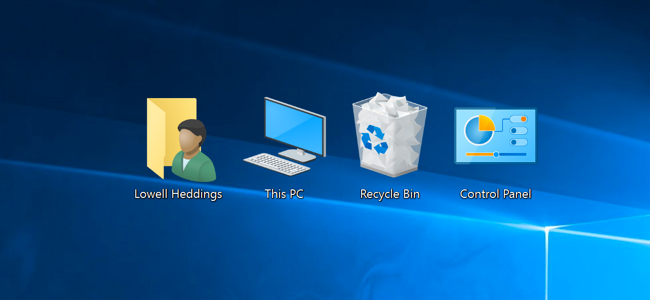
Windows cung cấp cho bạn tùy chọn để thay đổi kích thước của các icon trên màn hình trong menu context của bạn. Menu này đi kèm với nhiều kích thước icon được xác định trước mà bạn có thể chọn và áp dụng cho các icon trên màn hình của mình.
1. Nhấp chuột phải vào bất cứ nơi nào trống trên desktop của bạn.
2. Nhấp vào tùy chọn cho biết Chế độ xem và bạn có thể có ba kích thước icon để chọn: icon lớn, icon trung bình và icon nhỏ.
Nhấp vào bất kỳ tùy chọn nào trong số này sẽ làm tăng hoặc giảm kích thước của các icon trên màn hình của bạn. Hầu hết người dùng thích tùy chọn icon Medium.
Thay đổi tùy chọn trong cài đặt để thay đổi kích thước icon máy tính để bàn
Windows 10 có tùy chọn chia tỷ lệ và bố cục cho phép bạn chia tỷ lệ các mục khác nhau bao gồm văn bản, ứng dụng và icon trên máy tính của bạn. Bạn có thể sử dụng tùy chọn này để áp dụng một trong các kích thước tỷ lệ được xác định trước hoặc bạn có thể chỉ định giá trị của riêng mình.
1.Mở Menu Bắt đầu, tìm và bật Cài đặt.
2. Nhấp vào tab Hệ thống trên màn hình để mở menu cài đặt hệ thống.
3. Chọn tab Hiển thị từ các tùy chọn có sẵn trong thanh bên trái.
4. Bạn có thể thấy một phần có tên Scale và layout trên khung bên phải. Nhấp vào menu thả xuống để Thay đổi kích thước của văn bản, ứng dụng và các mục khác và chọn giá trị tỷ lệ.
5. Những thay đổi bạn thực hiện sẽ phản ánh ngay lập tức và tất cả các yếu tố màn hình của bạn, bao gồm các icon trên màn hình sẽ lớn hoặc nhỏ.
6. Để chỉ định kích thước tỷ lệ tùy chỉnh, nhấp vào tùy chọn Cài đặt tỷ lệ nâng cao.
7. Trên màn hình sau, bạn có thể nhập một giá trị trong hộp văn bản duy nhất trên màn hình. Giá trị này phải nằm trong khoảng từ 100 đến 500. Sau đó bấm vào Áp dụng để áp dụng các thay đổi của bạn cho hệ thống.
Sử dụng Phím tắt để thay đổi kích thước icon máy tính để bàn của bạn

Nếu bạn thích sử dụng các phím tắt để thực hiện các tác vụ của mình, thì có một phím tắt để thay đổi kích thước icon trên màn hình của bạn. Nó cung cấp cho bạn bốn tùy chọn kích thước để lựa chọn cho các icon máy tính để bàn của bạn.
1. Nhấn và giữ nút Shift và Ctrl trên bàn phím của bạn.
2. Trong khi các nút trên đang được giữ, nhấn một trong các phím sau để thay đổi kích thước icon máy tính để bàn của bạn:
1 – nhấn số này làm cho icon desktop lớn hơn nhiều
2 – con số này làm cho icon desktop lớn hơn
3 – điều này thay đổi kích thước icon desktop thành kích thước trung bình
4 – điều này sẽ làm cho các icon desktop nhỏ hơn
Hãy chắc chắn sử dụng các phím số ở đầu bàn phím của bạn chứ không phải trên bàn phím số.
Thay đổi độ phân giải màn hình của bạn để tăng / giảm kích thước icon desktop
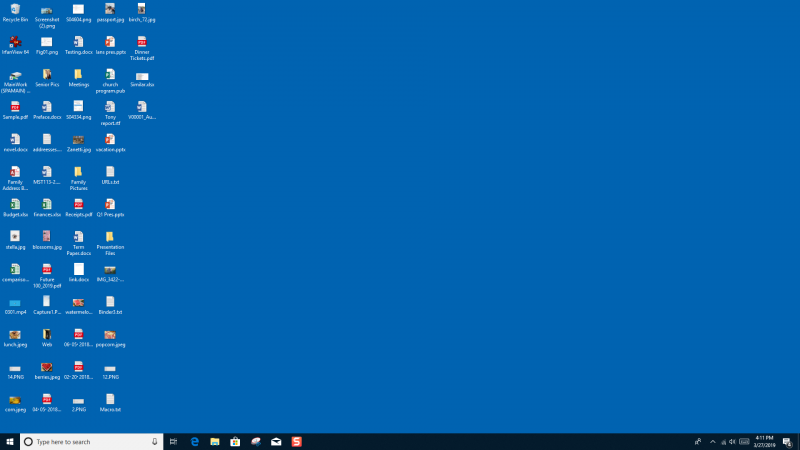
Độ phân giải màn hình máy tính của bạn quyết định kích thước của các icon máy tính để bàn của bạn. Bằng cách thay đổi độ phân giải này, bạn có thể làm cho các icon trên màn hình của mình nhỏ hơn và lớn hơn.
Hãy ghi nhớ điều này sẽ thay đổi kích thước của tất cả các yếu tố khác và không chỉ các icon trên máy tính để bàn của bạn.
1. Sử dụng tìm kiếm Cortana để khởi chạy ứng dụng Cài đặt.
2. Chọn tùy chọn cho biết Hệ thống trên màn hình sau.
3. Nhấp vào Hiển thị từ các tùy chọn có sẵn trong thanh bên trái.
4. Trên khung bên phải, bạn sẽ thấy một menu thả xuống với tiêu đề Hiển thị độ phân giải. Nhấp vào menu thả xuống này và chọn độ phân giải mới cho màn hình của bạn.
5. Nếu bạn chọn độ phân giải cao hơn, kích thước icon của bạn sẽ trở nên nhỏ hơn. Chọn độ phân giải thấp hơn sẽ làm cho icon của bạn lớn hơn.
Theo: Nguyên Lê
Nguồn: techz.vn










